Регистрация в Телеграмме с компьютера
Для регистрации новой версии Telegram на компьютере сначала установите приложение на телефон и запросите код через SMS. После активации мессенджера на телефоне скачайте программу на ПК или ноутбук и запросите код, который придет в приложение на смартфон, или отсканируйте QR-код. Ниже мы подробно рассмотрим, как войти в аккаунт с компьютера со скриншотами и пояснениями. Также разберём, как бесплатно зарегистрироваться в Телеграмм без номера телефона и установки программы на смартфон.
В новой версии 2021 года вход в аккаунт Телеграм на компьютере через СМС не работает, поэтому сначала установите мессенджер на телефон с Android или iOS. Если нет смартфона, потребуется инсталляция эмулятора.
Регистрация в Telegram на ПК с номером телефона
1. Скачайте Телеграм на компьютер и установите мессенджер согласно инструкции. Следуйте рекомендациям программы, в начале инсталляции выберите русский язык.

2. После установки программа запустится автоматически. Нажмите на кнопку «Начать общение».

3. Если мессенджер установлен на телефон, выберите пункт «Быстрый вход по QR-коду». При использовании одного аккаунта на компьютере и телефоне регистрация не требуется.

4. Откроется окно со штрих-кодом и краткой инструкцией.
- Запустите мессенджер на смартфоне.
- Перейдите в настройках в раздел «Устройства».
- Просканируйте Qr-код.

5. После сканирования кода мессенджер запустится на ПК.

6. Если аккаунта Телеграм нет, нажмите «Вход по номеру телефона», проверьте код страны и введите номер, к которому хотите привязать мессенджер.

7. Дождитесь СМС и введите код в поле, как показано на скриншоте.

8. Кликните по кнопке «Продолжить» и завершите регистрацию Telegram на ПК.
Через официальное приложение
Полноценное приложение Telegram для персональных компьютеров практически идентично мобильной программе в плане возможностей и интерфейса. Скачать установщик для операционных систем Windows, macOS или Linux вы можете на сайте https://telegram.org/ , который также открывается на территории России только через VPN. Поскольку официально сервис недоступен, на сайте нет русского языка.

Помимо программы для компа, с официального сайта вы можете скачать приложения для Android, iOS и Windows Phone, перейдя по соответствующим ссылкам.
Перейдите на страницу загрузки нужной версии софта и выберите между полноценной и портативной версиями мессенджера. Загрузите один из вариантов.

Запустите EXE-файл и установите программу Telegram на ПК. Для этого нужно выбрать язык, папку на жестком диске и создать ярлык для быстрого запуска. Инсталляция займет меньше минуты. После этого можно приступать к регистрации через компьютер:
1. Запустите Telegram и нажмите кнопку «Продолжить на русском». Кликните на «Начать общение».

2. Выберите свою страну, впишите мобильный номер и кликните на «Продолжить».

3. Перепишите код подтверждения из SMS в окно приложения Telegram.

4. Впишите имя пользователя, под которым вас будут видеть собеседники при переписке и поиске контактов. После этого шага вы получите доступ к своему новому аккаунту!

Подобным образом осуществляется восстановление доступа к профилю и авторизация на других устройствах. Если вы ранее регистрировались, то при повторном входе нужно выполнить все те же действия, кроме указания имени пользователя. Если вы уже авторизованы в мобильном приложении, то код подтверждения можно получить через него.

Если вы хотите выйти из текущей учетной записи, то сделайте следующее:
- Откройте боковое меню приложения и зайдите в раздел настроек.
- Кликните по кнопке с тремя точками в верхней части окна, чтобы открыть дополнительное меню.
- Нажмите на пункт «Выйти» и подтвердите действие еще раз.

Обратите внимание на функцию самоуничтожения – она активна постоянно! Вы можете лишь поменять срок, после которого аккаунт будет удален навсегда со всей информацией. Если не заходить в мессенджер в течение 1, 3, 6 или 12 месяцев, то профиль будет уничтожен. После чего вы сможете зарегистрироваться заново с тем же телефоном.

Как зарегистрироваться с компьютера
Телеграм поддерживается на компьютерах с различными операционными системами:
- Windows начиная с 7 версии;
- Mac OS X с 10.10 и выше;
- Linux 32 и 64 бит.
На странице https://desktop.telegram.org/changelog#v-2-1-24-04-20 можно скачать десктопное приложение для более старых версий операционных систем (Windows XP, Vista, Mac OS X 10.6, 10.7, 10.8, 10.9). Также пользователь может установить бета-версию настольной программы, чтобы протестировать новые функции. Эта версия обновляется часто, но тестируется хуже, чем стабильная.

Что необходимо?
Чтобы создать аккаунт, вам понадобятся следующие составляющие:
- ПК или ноутбук с подключением к интернету;
- браузер;
- установленное приложение;
- мобильный телефон.

Теперь разберемся, как зарегистрироваться в Телеграмме на компьютере пошагово.
Регистрация аккаунта Телеграм на телефоне
Теперь рассмотрим регистрацию аккаунта с телефона, если компьютера нет под рукой или вы пользуетесь мессенджером только с мобильного устройства. В таком случае пройдите следующие этапы.
Для мобильного девайса с Андроид сделайте следующие шаги:
- скачайте приложение Телеграмм с Гугл Плей и дождитесь его установки на смартфон;
- кликните на кнопку Start Messaging;
- введите номер, к которому привязывается приложение;
- дождитесь поступления сообщения или входящего вызова;
- укажите имя и фамилию.
На этом регистрация на Телеграмм на русском языке завершена и можно пользоваться приложением. В верхней части программы появляется кнопка меню, куда можно перейти и внести настройки для программы.
Для устройства с iOS (iPhone):
- скачайте Телеграмм с App Store;
- запустите программу и жмите Start Messaging;
- укажите свой телефонный номер;
- дождитесь сообщения или звонка на смартфон;
- после входа СМС или через некоторое время после начала звонка происходит автоматическая активация.
При регистрации на смартфоне, если у вас открыт профиль на другом устройстве (к примеру, на ПК), код приходит в открытую программу. Необходимо его скопировать и вставить в предложенное поле.
Универсальный алгоритм решения проблем
Перерыли весь интернет, ничего не помогает? Мой совет, не ленитесь, напишите в тех. поддержку, вам быстро помогут. Там работают действительно адекватные сотрудники, всегда готовые помочь. Как это сделать?
Компьютер: Меню – Настройки – Задать вопрос – Спросить – откроется чат, в котором пишете вопрос.
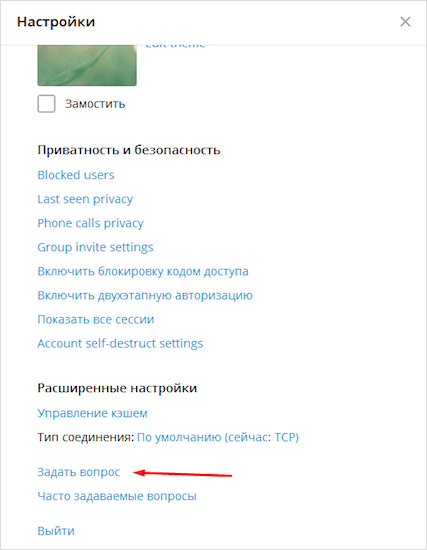
Смартфон: Меню – Настройки – Задать вопрос – Спросить добровольца – пишете свой вопрос.
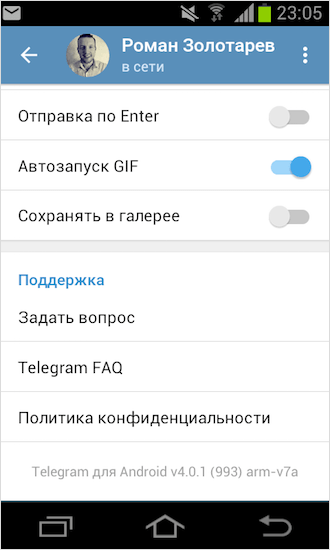
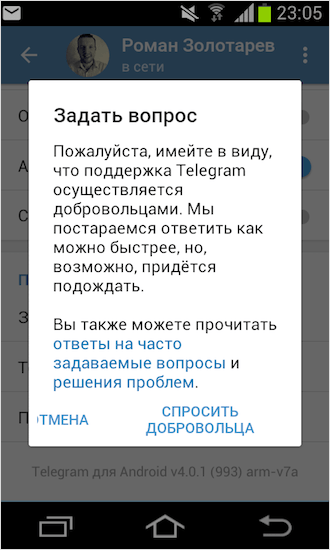
Заключение
Как вы могли заметить, регистрация в Telegram крайне проста и интуитивно понятна. Порядок действий везде один: скачать приложение, зарегистрироваться по номеру телефона, указать свое имя и начать пользоваться. Если у вас под рукой нет актуального номера мобильного телефона, всегда можно купить виртуальный цифровой набор. Не хочется устанавливать приложение на свои гаджеты? Можно воспользоваться WEB-версий сервиса, доступной в любом браузере.
Надеюсь, я достаточно полно ответил на вопрос о том, как зарегистрироваться в Телеграмм на различных популярных платформах. Если же нет – пишите в комментариях, постараюсь помочь. У меня же на этом все. Подписывайтесь, рассказывайте друзьям и до встречи в следующих статьях. Пока-пока!












